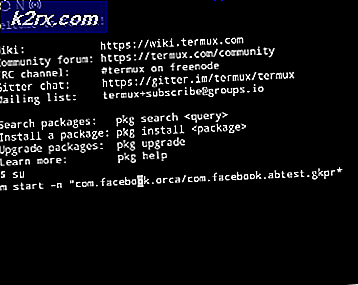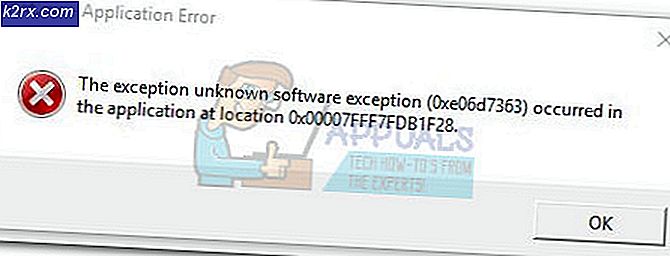Cách tạo Dropdown trong Excel
Danh sách thả xuống là một chức năng hữu ích mà tôi sử dụng nó trong hầu hết các trang tính Excel của mình. Danh sách thả xuống là danh sách các giá trị được xác định trước, nơi bạn có thể chọn giá trị chỉ bằng một cú nhấp chuột. Ngoài ra để thuận tiện, danh sách thả xuống cung cấp độ chính xác cao hơn trong nhập dữ liệu. Và bạn không cần phải là chuyên gia Excel để tạo danh sách thả xuống trong Microsoft Excel.
Trong hướng dẫn này tôi sẽ hướng dẫn bạn qua các bước để tạo danh sách thả xuống trong Excel. Giả sử, chúng tôi muốn tạo danh sách thả xuống cho Chi phí hộ gia đình cần có các danh mục sau:
Du lịch, Sửa chữa xe hơi, Cửa hàng tạp hóa, Hóa đơn thẻ tín dụng, Vật phẩm, Mua sắm linh tinh và các loại khác
Đây chỉ là một vài mục để minh họa quá trình tạo danh sách. Bạn có thể thêm bao nhiêu mục tùy thích trong danh sách của mình. Để tạo danh sách, hãy làm theo các bước sau.
Mở sổ làm việc và nhập tất cả các mục trong một cột. Chọn tất cả các mục trong danh sách và đi đến hộp Tên (góc trái của cửa sổ Excel, dưới ruy-băng). Nhấp vào hộp và đặt tên cho danh sách của bạn. Trong ví dụ này, chúng tôi đã đặt cho nó tên Chi phí.
Bây giờ, hãy nhấp vào ô mà bạn muốn tạo trình đơn thả xuống. Ô này có thể nằm trên cùng một trang tính hoặc bất kỳ trang tính nào khác trong cùng một sổ làm việc. Đừng lo lắng về việc chọn tất cả các ô mà bạn muốn danh sách thả xuống xuất hiện. Bạn có thể sao chép danh sách vào tất cả các ô sau đó. Nhấp vào tab Dữ liệu trên ruy-băng và chọn Xác thực dữ liệu trong Công cụ dữ liệu
Mẹo CHUYÊN NGHIỆP: Nếu vấn đề xảy ra với máy tính của bạn hoặc máy tính xách tay / máy tính xách tay, bạn nên thử sử dụng phần mềm Reimage Plus có thể quét các kho lưu trữ và thay thế các tệp bị hỏng và bị thiếu. Điều này làm việc trong hầu hết các trường hợp, nơi vấn đề được bắt nguồn do một tham nhũng hệ thống. Bạn có thể tải xuống Reimage Plus bằng cách nhấp vào đâyTrên tab cài đặt, nhấp vào Cho phép và chọn Danh sách . Chuyển đến trường nguồn và nhập dấu bằng (=) theo sau là tên của danh sách. Trong ví dụ của chúng tôi, nó sẽ trông giống như sau: = Chi phí
Bạn sẽ thấy một mũi tên nhỏ bên cạnh ô. Nhấp vào mũi tên này sẽ mang đến menu thả xuống và bạn có thể chọn mục bạn muốn.
Nếu bạn thích bàn phím, hãy sử dụng Alt + mũi tên lên hoặc xuống để đưa menu thả xuống.
Để sao chép danh sách sang các ô khác, chỉ cần sao chép và dán các ô.
Để chỉnh sửa cài đặt, hãy chọn các ô chứa danh sách thả xuống và chuyển đến Xác thực dữ liệu trong nhóm Công cụ.
Nếu bạn muốn thay đổi một mục danh sách, chỉ cần vào cột mà bạn đã nhập các mục danh sách và chỉnh sửa.
Mẹo CHUYÊN NGHIỆP: Nếu vấn đề xảy ra với máy tính của bạn hoặc máy tính xách tay / máy tính xách tay, bạn nên thử sử dụng phần mềm Reimage Plus có thể quét các kho lưu trữ và thay thế các tệp bị hỏng và bị thiếu. Điều này làm việc trong hầu hết các trường hợp, nơi vấn đề được bắt nguồn do một tham nhũng hệ thống. Bạn có thể tải xuống Reimage Plus bằng cách nhấp vào đây